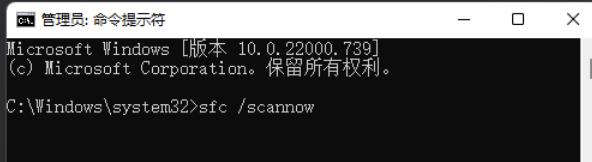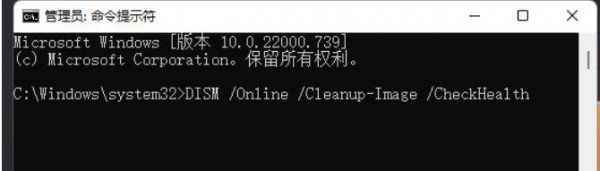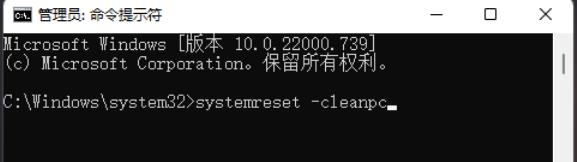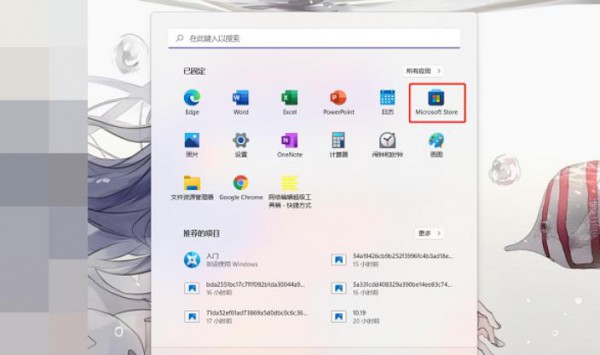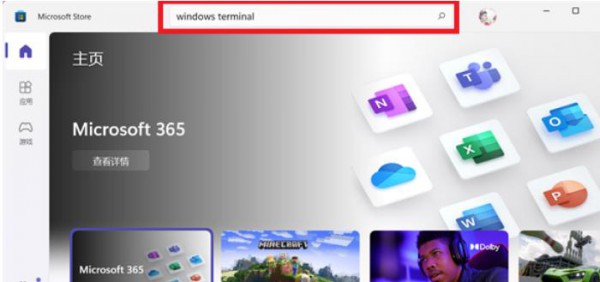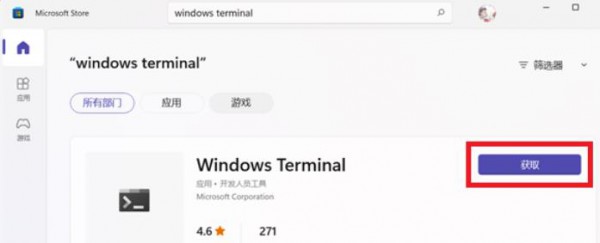|
|
|
|
|
Win11无法打开Windows终端提示内部错误解决方法?我们在使用win11电脑的时候会遇到Windows终端提示内部错误,那么这要怎么办?用户们可以直接的将下面的代码直接的输入进去就可以了,下面就让本站来为用户们来仔细的介绍一下Win11无法打开Windows终端提示内部错误的解决方法吧。 Win11无法打开Windows终端提示内部错误的解决方法 方法一: 1)sfc 命令提示符中,输入并按回车执行【sfc /scannow】 命令,该命令主要是用来修复系统文件的,不管是系统文件缺失,或损坏都可以修复 sfc包括有以下命令: sfc /scannow:扫描所有受保护系统文件的完整性,并尽可能修复有问题的文件 sfc /verifyonly:扫描所有受保护系统文件的完整性,不会执行修复操作 sfc /scanfile:扫描引用的文件的完整性,如果找到问题,则修复文件(需指定完整路径) sfc /verifyfile:验证带有完整路径的文件的完整性,但不会执行修复操作 sfc /offbootdir:对于脱机修复,指定脱机启动目录的位置 sfc /offwindir:对于脱机修复,指定脱机Windows目录的位置 sfc /logfile:对于脱机修复,通过指定日志文件路径选择性地启用记录
2)dism 命令提示符中,输入并按回车执行【DISM /Online /Cleanup-Image /CheckHealth】命令,该命令可以用来修复Windows系统镜像、安装程序、恢复程序和PE系统
3)初始化 1、命令提示符中,输入并按回车执行【systemreset -cleanpc】命令,可以唤起系统重置。 2、全新启动,这将删除所有应用和程序,但 Windows 标配的那些应用和程序除外。你的制造商安装的所有 Microsoft Store 应用也将保留。你的个人文件和一些 Windows 设置将保留。
方法二: 1、首先,找到【Microsoft Store(微软商店)】,可以在开始找到,也可以在任务栏上找到,默认应该会有。
2、Microsoft Store(微软商店)窗口,点击顶部的【搜索框】,搜索【windows terminal】。
3、找到 windows terminal 应用,点击【获取】按钮,这时候,需要花点时间下载安装,但是应该不会很长,直到显示打开。
方法三: 1、首先,按键盘上的【 Win + X 】组合键,或右键点击任务栏上的【Windows开始徽标】,在打开的右键菜单项中,选择【设置】。 2、设置窗口,左侧边栏点击【Windows 更新】,右侧边栏点击【高级选项(传递优化、可选更新、活跃时间以及其他更新设置)】。 3、当前路径为:Windows 更新> 高级选项,然后点击其他选项下的【恢复(重置、高级启动、返回)】。 4、当前路径为:系统> 恢复,点击恢复选项下的【重置此电脑,选择保留或删除个人文件,然后重新安装Windows旁的[初始化电脑]】。 5、初始化这台电脑,大家可以根据自己的情况选择,是【保留我的文件(删除应用和设置,但保留个人文件)】,还是【删除所有内容(删除所有个人文件、应用和设置)】。 6、你希望如何重新安装 Windows?点击【云下载(下载并重新安装 Windows)】。 7、提示的设置没有问题的话,点击【下一页】。 8、准备中,这不会需要太长的时间。 9、准备就绪,可以初始化这台电脑,确定没有问题,直接点击【重置】。 以上就是Win11无法打开Windows终端提示内部错误解决方法?的全部内容,望能这篇Win11无法打开Windows终端提示内部错误解决方法?可以帮助您解决问题,能够解决大家的实际问题是软件自学网一直努力的方向和目标。 |